Google Adsenceのトップページに
ここ数日で以下のような警告が出てくるようになりました。
要注意 – ads.txt ファイルが含まれていないサイトがあります。収益に重大な影響が出ないよう、この問題を今すぐ修正してください。
今回はこの傾向に対する対処を
備忘録的に記載しておこうと思います。
ads.txtとは
そもそもads.txtってなんでしょう?
googleの公式では、こちらにあるように、
自身のサイトが認定された販売者ですよと
宣言するために設置するもののようです。
自動広告の詐欺行為などが表れてきているため、
広告主へ認定販売者であることを宣言するということですね。
ads.txtの書き方
ads.txtはただ空のファイルを設置すればよいということでは
ありません。
規定の記載方法があります。
google公式では、こちらに説明がある通り、
google.com, pub-0000000000000000, DIRECT, f08c47fec0942fa0
この形式で記載します。
「pub-0000000000000000」の部分は自身の
IDになり、確認方法はこちらに記載がある通り、
- AdSense アカウントにログインします。
- [アカウント] をクリックします。
- [アカウント情報] セクションで [サイト運営者 ID] 欄を確認します。
上記手順となります。
この形式で記載したら、ファイルは
utf-8、bomなしにて保存します。
ads.txtのアップロード
作成したファイルをアップロードする先は、
「自身のサイトURL/ads.txt」でアクセスできるところです。
例えばさくらインターネットでwordpressを利用していれば、
/home/[さくらのユーザ名]/www/wp配下にアップロードすることになります。
ツールにてアップロードチェック
アップロードが終わったらこちらでチェックしてみましょう。
ここで、
“ISO-8859-1” は誤った文字コードです。utf-8で作成してください。
と表示されてしまったら、
.htaccessファイルに以下の記述を追加してみてください。
<Files ads.txt> AddType "text/plain; charset=utf-8" .txt </Files>
これでチェックOKになれば、1、2日にて警告が表示されなくなるかと思います。
それでは!

20代前半までは東京で音楽をやりながら両手の指以上の業種でアルバイト生活をしていましたが、某大手プロバイダのテレアポのバイトでPCの知識の無さに愕然とし、コンピュータをもっと知りたい!と思ったことをきっかけに25歳の時にITの世界に未経験で飛び込みました。
紆余曲折を経て、現在は個人事業主としてお仕事させていただいており、10年ほどになります。
web制作から企業システム構築、ツール開発など、フロントエンドもバックエンドもサーバーもDBAも依頼があれば何でもやってきた雑食系エンジニアです。
今風にいうとフルスタックエンジニアということになるのでしょうか??
→ 詳細プロフィールというか、生い立ちはこちら
→スキルシートをご覧になる場合はこちら
→お仕事のご依頼やお見積りなどお問い合わせはこちらから!
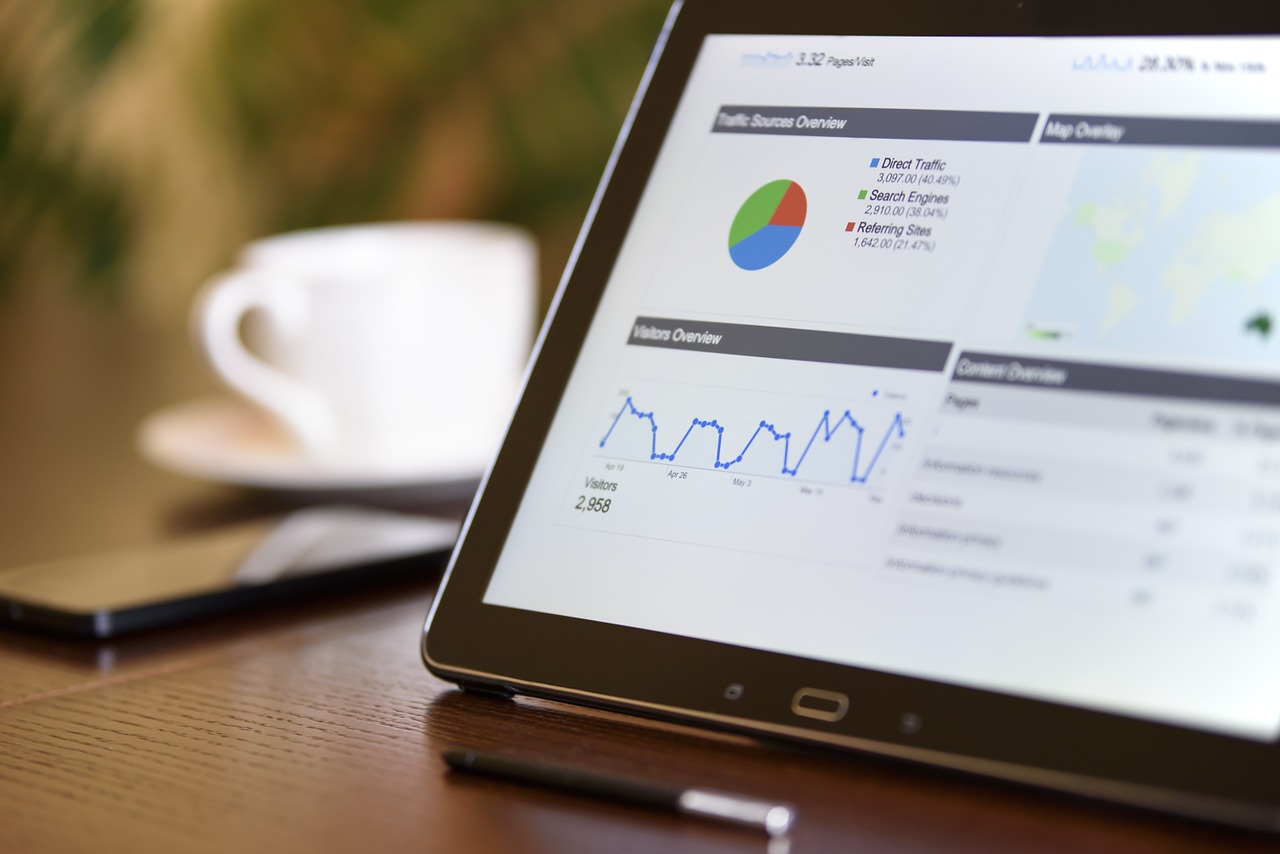



コメント